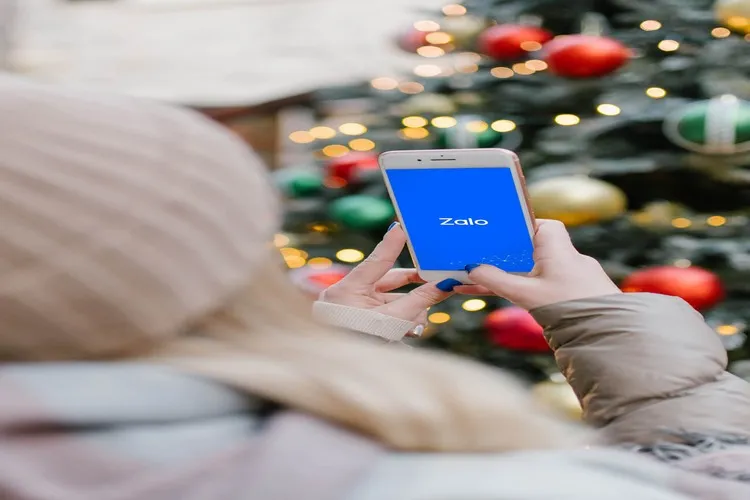iPhone của bạn còn quá ít bộ nhớ để lưu trữ hình ảnh hay các dữ liệu quan trọng thì việc xóa dữ liệu Zalo trên iPhone sẽ giúp bạn giải quyết được vấn đề này. Đọc ngay bài viết dưới đây để biết cách thực hiện như thế nào nhé.
Zalo được biết đến là một ứng dụng mạng xã hội được đa số người dùng Việt Nam yêu thích sử dụng. Tuy nhiên, sau một thời gian sử dụng Zalo trên iPhone thì ứng dụng này sẽ chiếm một lượng kha khá dung lượng bộ nhớ. Điều này sẽ gây khó chịu đối với một số người dùng iPhone có dụng lượng thấp. Nhưng đừng quá lo lắng, bài viết dưới đây của Blogkienthuc.edu.vn sẽ hướng dẫn bạn cách để xóa dữ liệu Zalo trên iPhone để có thêm dung lượng lưu trữ mà không cần phải xóa ứng dụng. Cùng theo dõi nhé.
Bạn đang đọc: Đây là cách xóa dữ liệu Zalo trên iPhone mà bạn không nên bỏ qua
Hướng dẫn cách để xóa dữ liệu Zalo trên iPhone
Bước 1: Bạn hãy truy cập vào ứng dụng Zalo có trên iPhone của bạn. Tại giao diện chính, bạn chọn vào mục Cá nhân > Chọn vào biểu tượng bánh răng ở góc trên bên phải để vào phần cài đặt của ứng dụng.
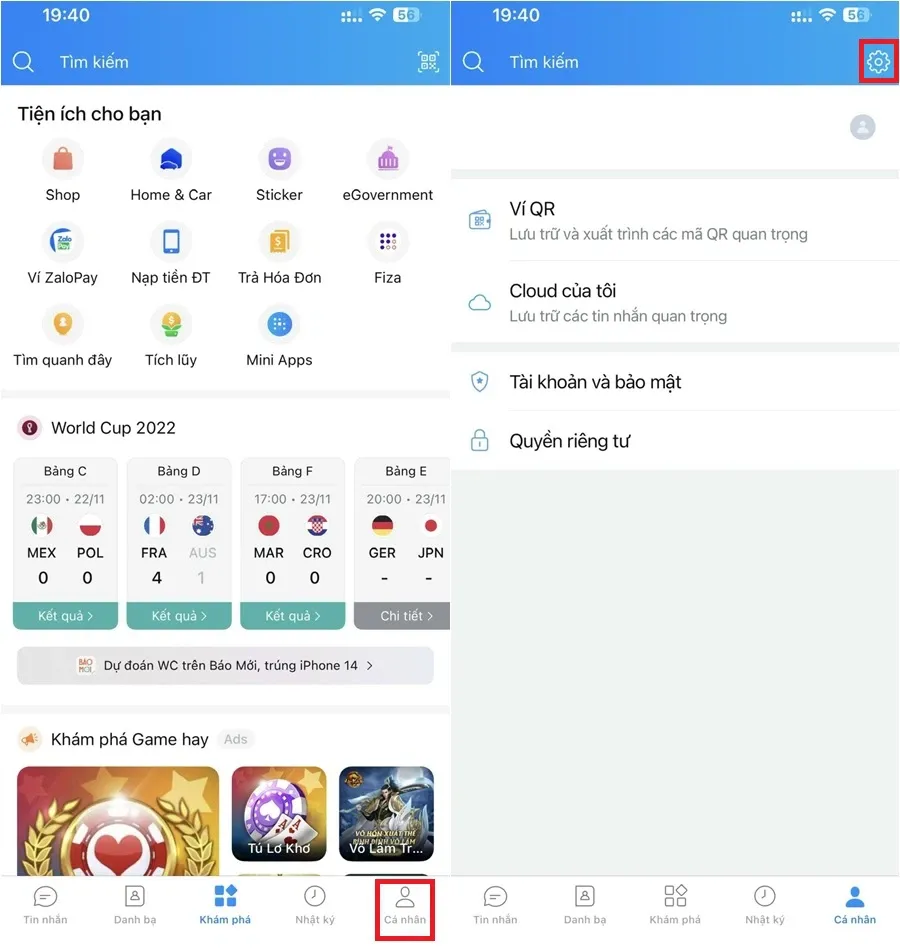
Bước 2: Tiếp đến, bạn hãy chọn vào mục Quản lý dữ liệu và bộ nhớ. Tại đây, bạn sẽ có 2 sự lựa chọn là Xóa bộ nhớ đệm và Dữ liệu trò chuyện.
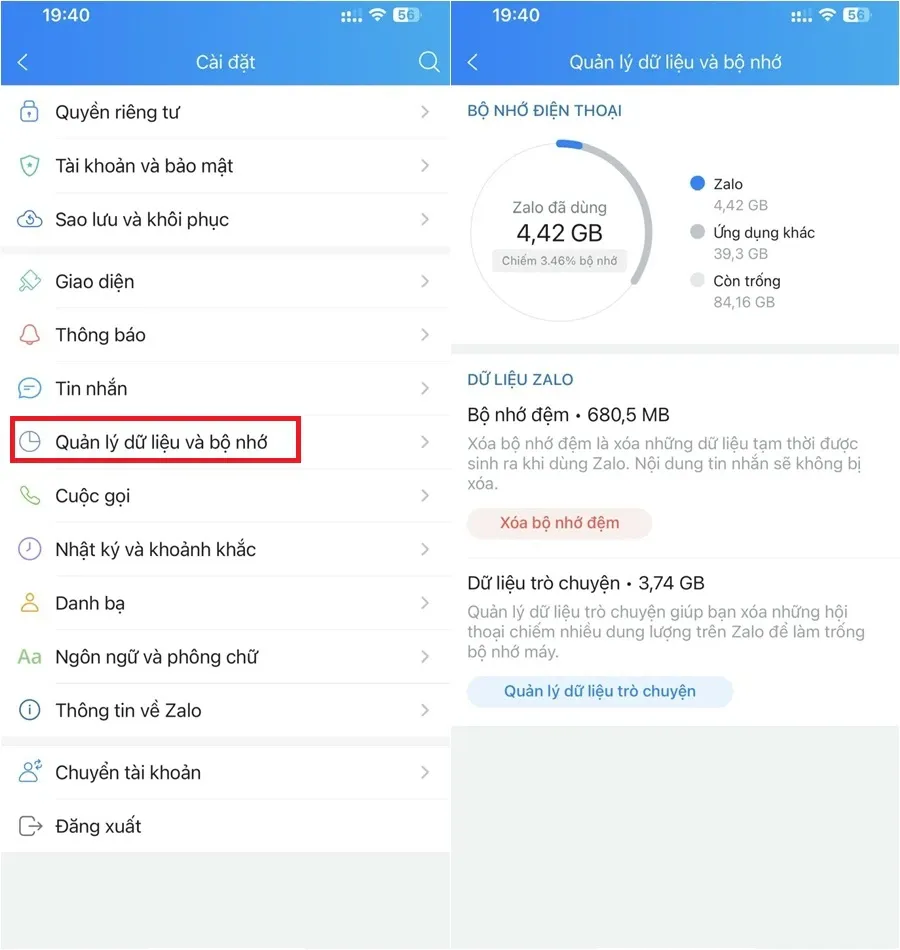
Bước 3: Việc xóa bộ nhớ đệm sẽ giúp xóa các dữ liệu tạm thời được sinh ra trong quá trình sử dụng Zalo và sẽ không làm mất các dữ liệu của bạn như tin nhắn, hình ảnh,… Để xóa bộ nhớ đệm, bạn chọn vào mục Xóa bộ nhớ đệm > Chọn vào Xóa là xong.
Tìm hiểu thêm: Mẹo sử dụng robot hút bụi hiệu quả – công cụ giúp bạn giải bài toán “dọn dẹp ngày Tết”
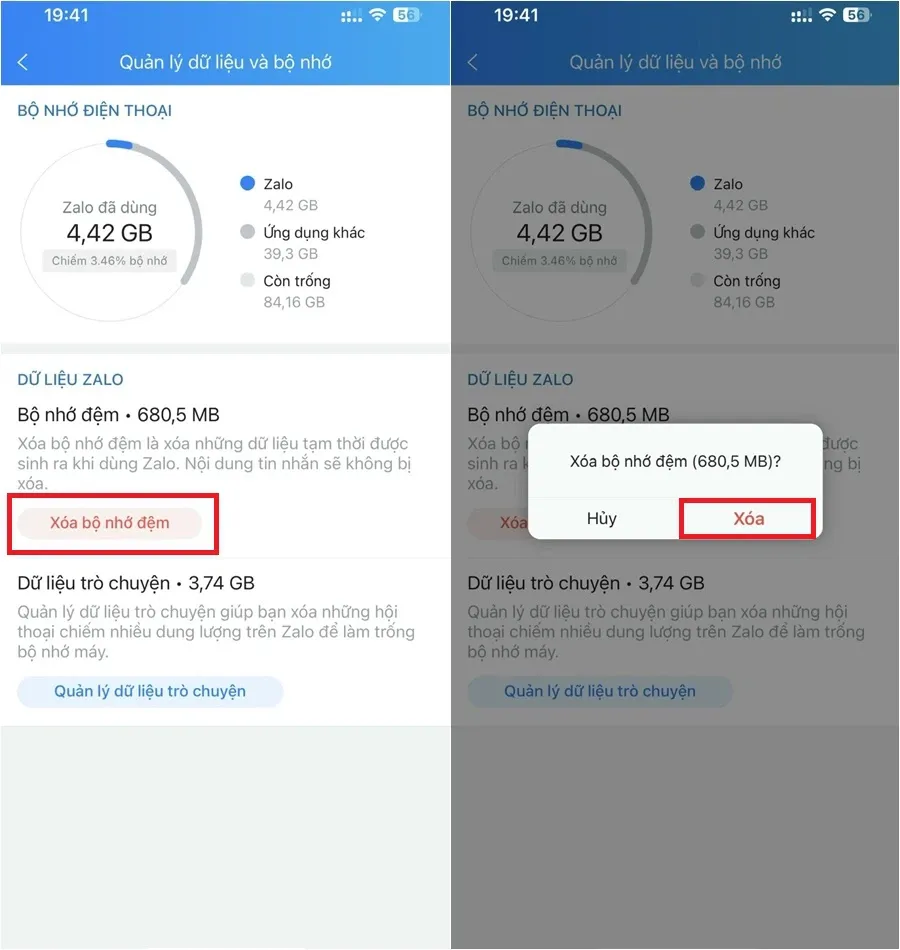
Bước 4: Để xóa các cuộc trò chuyện không quan trọng, bạn chọn vào mục Quản lý dữ liệu trò chuyện > Tìm đến cuộc trò chuyện mà bạn muốn xóa > Chọn vào Xóa là xong nhé. Lưu ý là khi bạn tiến hành xóa cuộc trò chuyện là tất cả tin nhắn, hình ảnh,… có trong cuộc trò chuyện đó sẽ bị xóa đi hết, cho nên bạn hãy cân nhắc thật kĩ khi tiến hành xóa cuộc trò chuyện nhé.
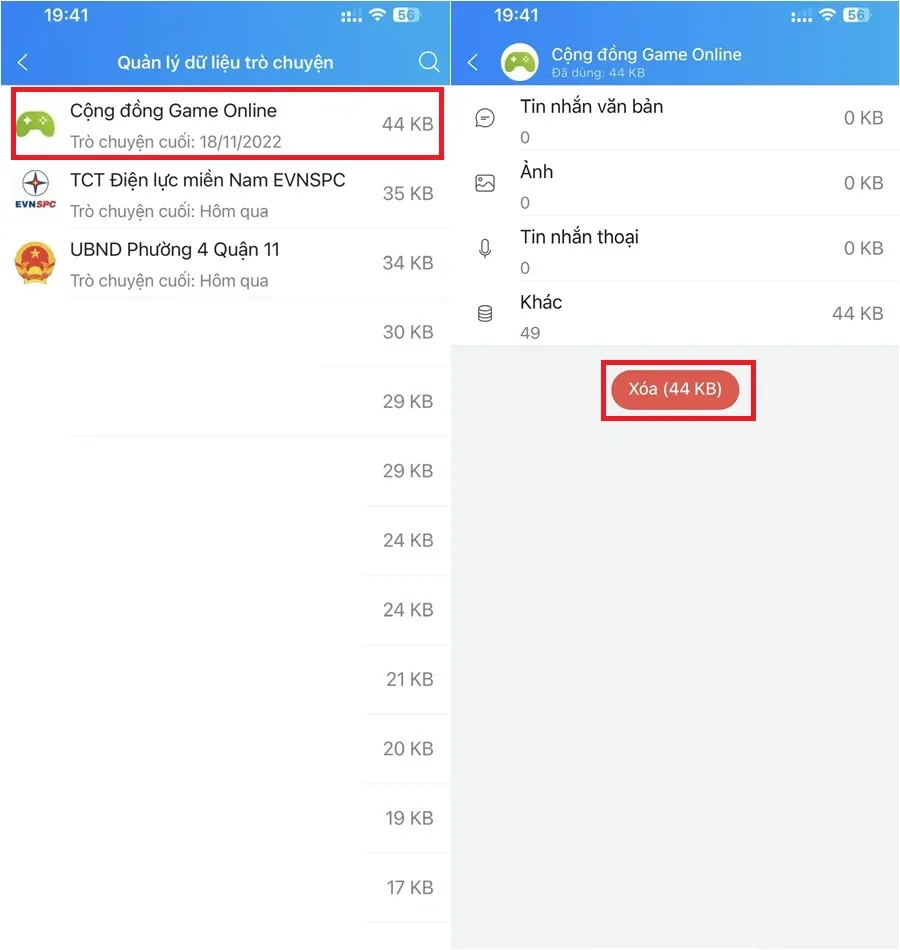
>>>>>Xem thêm: Cách tạo hình nền trang trí Dynamic Island trên iPhone 14 Pro, iPhone 14 Pro Max cực hay
Chỉ với một vài thao tác nhanh trên đây là bạn có thể xóa dữ liệu Zalo trên iPhone nhanh chóng và có thêm kha khá dung lượng lưu trữ. Nếu gặp khó khăn trong quá trình thực hiện, hãy để lại bình luận phía bên dưới để Blogkienthuc.edu.vn hỗ trợ bạn nhé. Chúc các bạn thực hiện thành công.
Xem thêm:
- Cách khôi phục ảnh đã xóa vĩnh viễn trên iPhone bạn chưa biết
- Mẹo hay sử dụng ghi chú trên iPhone giúp ích rất nhiều cho bạn trong công việc